服务器的购买
首先去百度搜索云翼计划,然后使用支付宝登陆,通过学生认证之后在云翼计划的页面购买服务器。
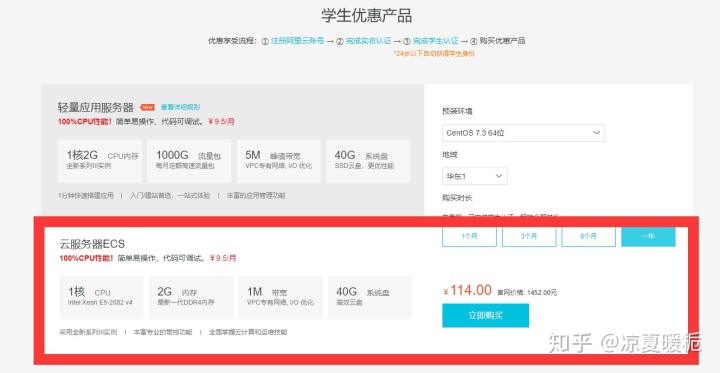
选择第二个云服务器ECS,在右面选择你要购买的时间然后立即购买,有学生认证的话一个月的价格大概是九块五还是比较便宜的。
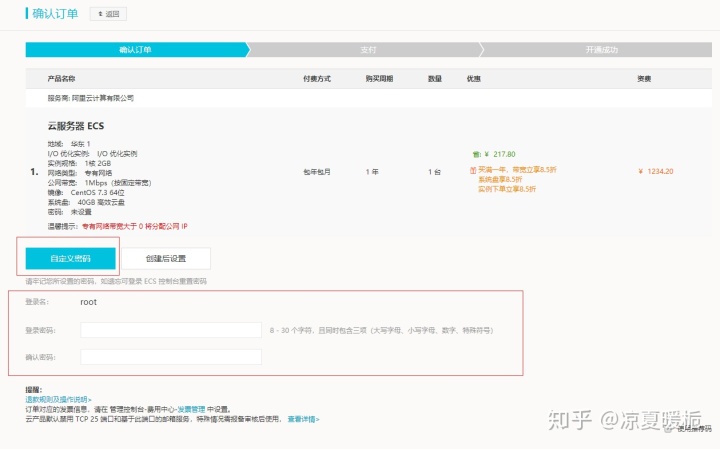
在付款界面选择自定义密码,输入一个你自己的服务器密码,在之后登陆Linux系统时要使用。
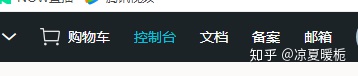
购买完成后点击页面右上角控制台。
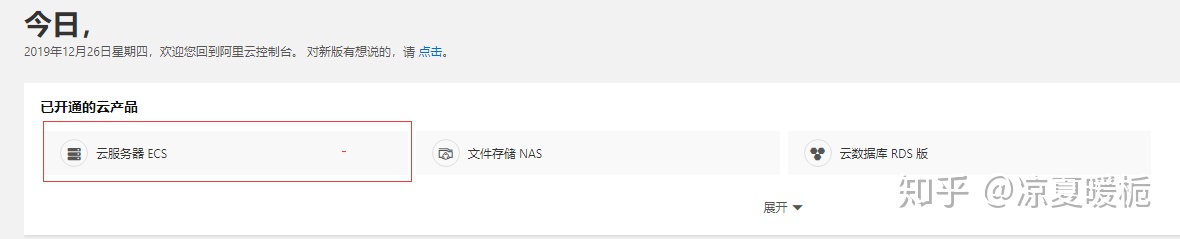
在已开通的云产品中点击云服务器ECS(如果没买过其他的应该只有这一个)
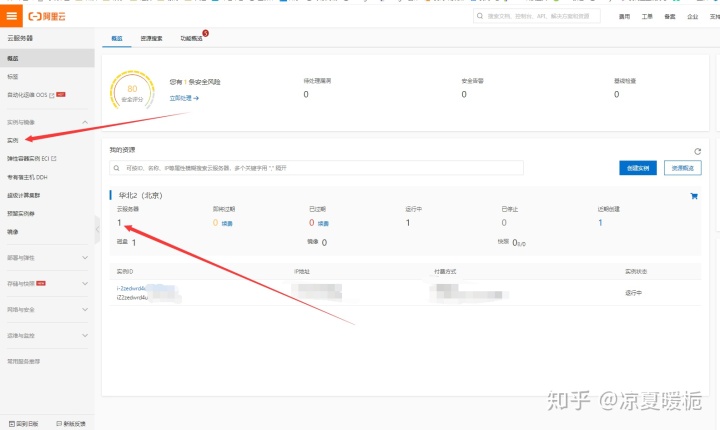
在跳转到的页面中点击这个1或者左边的实例选项就会跳转到实例列表。
这里显示的是我们购买的所有ECS服务器。
购买完成后,首先我们要先配置端口,把Minecraft连接服务器的端口给打开。
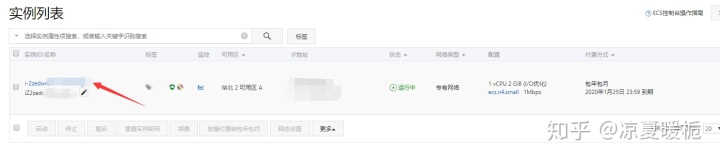
首先点击实例名称,会跳转到这个实例的控制台。
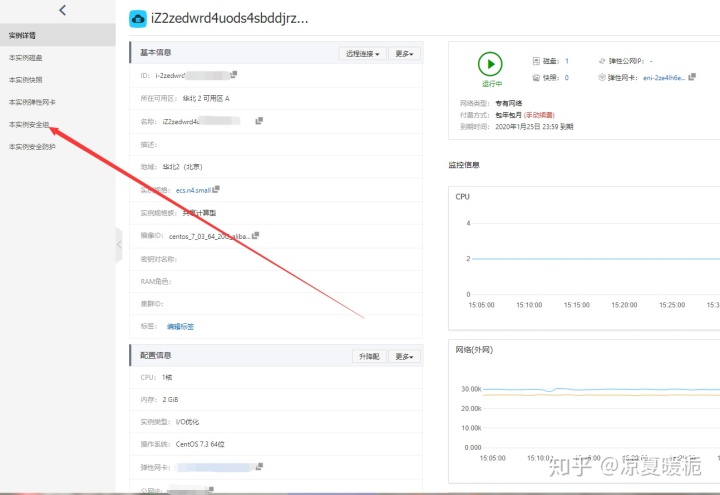
在控制台中点击本实例安全组

在安全组页面中点击配置规则。

点击右上角添加安全组规则。
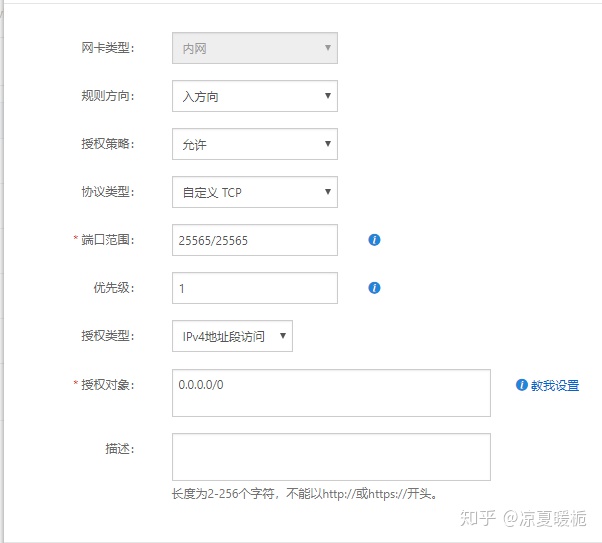
在弹出的窗口中端口范围填写25565/25565授权对象填写0.0.0.0/0(向所有IP开放)。之后点击确定。我们的端口就成功开放了。
因为Minecraft服务器的运行需要Java环境的支持,所以我们需要在服务器中先安装Java环境,在阿里云中我们可以直接更换系统盘,更换一个包含Java环境的系统来跳过Java的安装。(自己会安装Java环境的可以自己安装跳过这一步,只是针对于没有Linux基础的人来进行这一步)
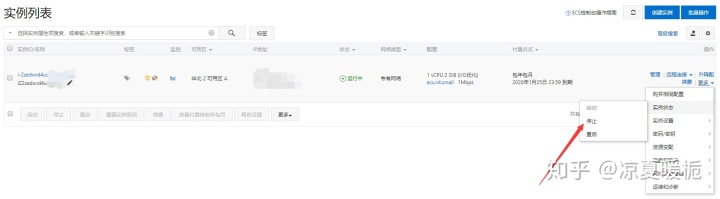
首先在实例列表中停止实例运行。
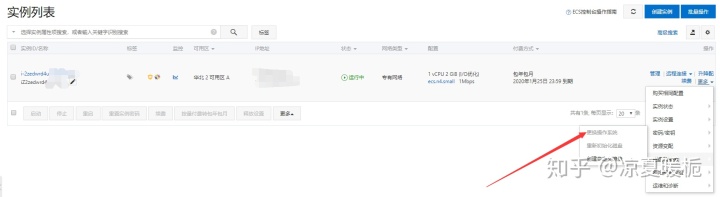
在停止成功后点击更换操作系统。

点击镜像市场然后点击从镜像市场选择。
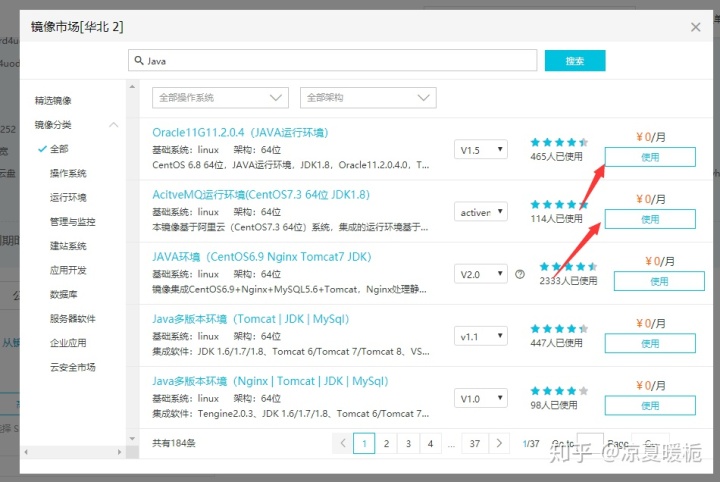
在上方搜索框中搜索Java,这里我选择第一个系统,点击右侧使用。
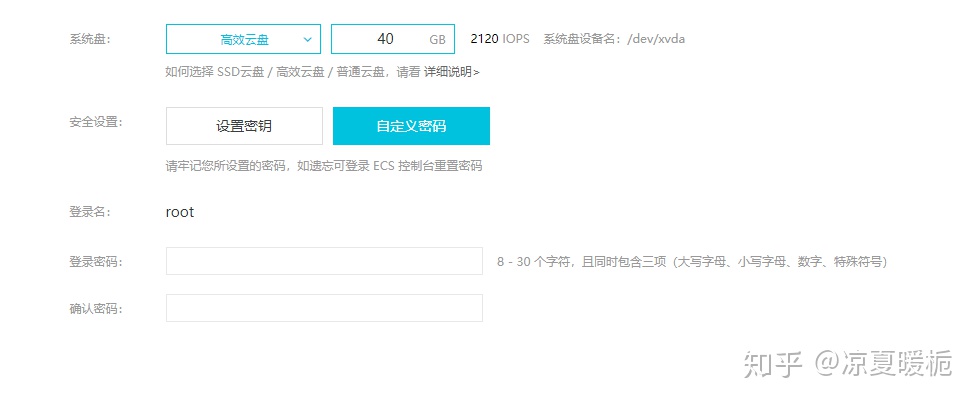
完成后再点击自定义密码,因为等同于重装系统所以需要再设置一次密码。输入完成后点击页面下方支付,因为是0元所以并不需要支付。成功后我们就可以回到实例列表了。

回到实例列表中我们点击远程连接连接到我们的服务器。

之后我们在弹出的页面中在用户名选择root,认证方式选择密码认证,在下方的密码框内填写购买服务器时填写的密码。之后点击确认来登陆服务器。

- 首先我们输入 mkdir Minecraft来再目录中创建存放我们服务器的文件夹
- 然后我们输入dir看到下面目录中已经有了这个文件夹
- 最后我们输入cd Minecraft来进入这个文件夹。
之后我们再控制台中输入下面的代码来下载Minecraft的服务端
wget https://launcher.mojang.com/v1/objects/4d1826eebac84847c71a77f9349cc22afd0cf0a1/server.jar这是1.15.1的服务端的下载地址,如果需要其他版本请去官网寻找,把wget后面的连接换成你要下载的版本的连接即可。


之后我们在服务器中输入下面的命令来第一次启动服务器。(如果你下载的文件名不是server.jar就把下面命令中的server.jar改成对应的名字)
java -Xmx1024M -Xms1024M -jar server.jar nogui
因为是第一次启动所以我们会启动失败,我们需要先去同意EULA。
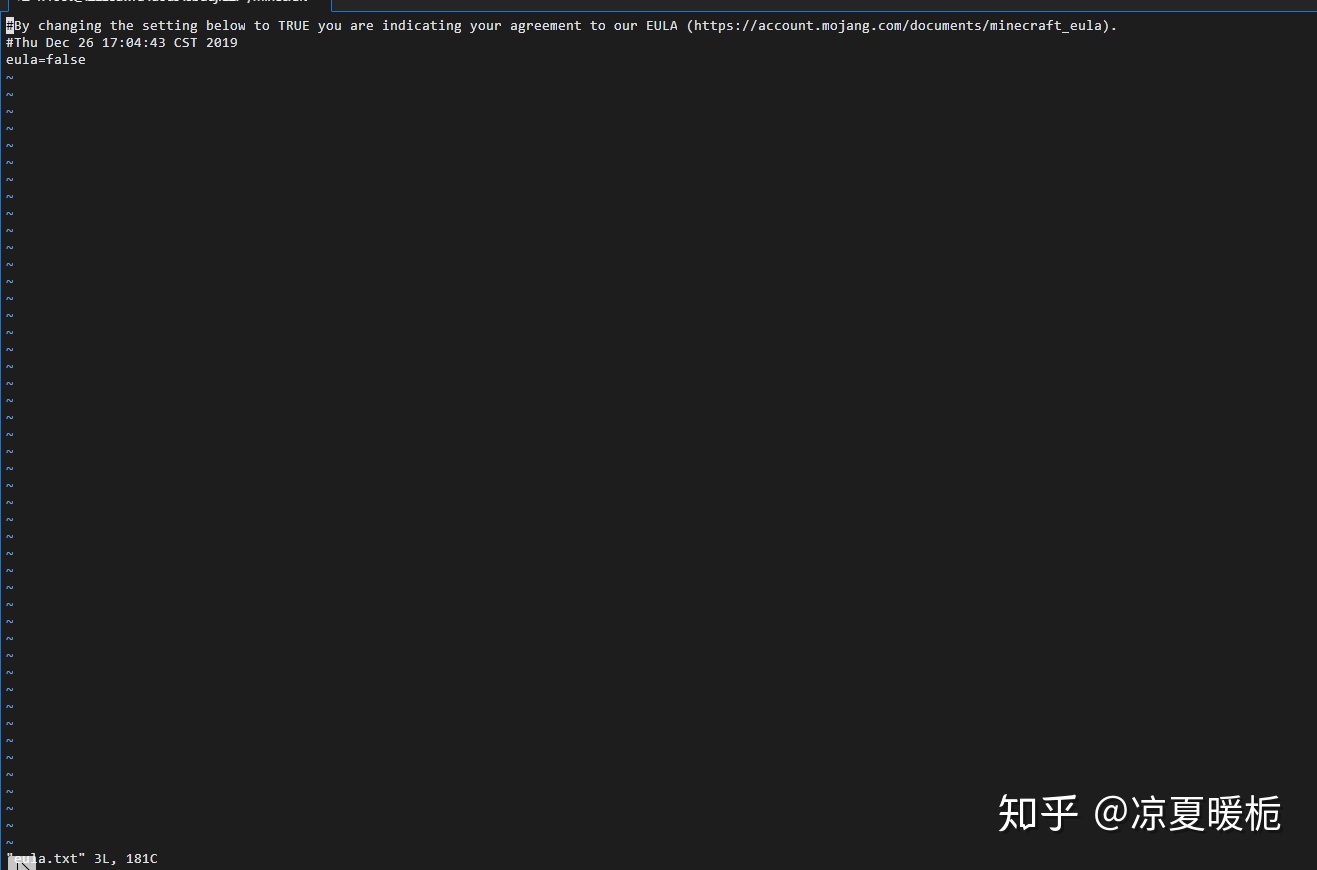
在服务器中输入vi eula.txt我们会进入编辑界面
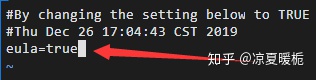
将eula=false更改成true。
然后按ESC退出编辑模式然后输入:wq回车保存并退出这个文件
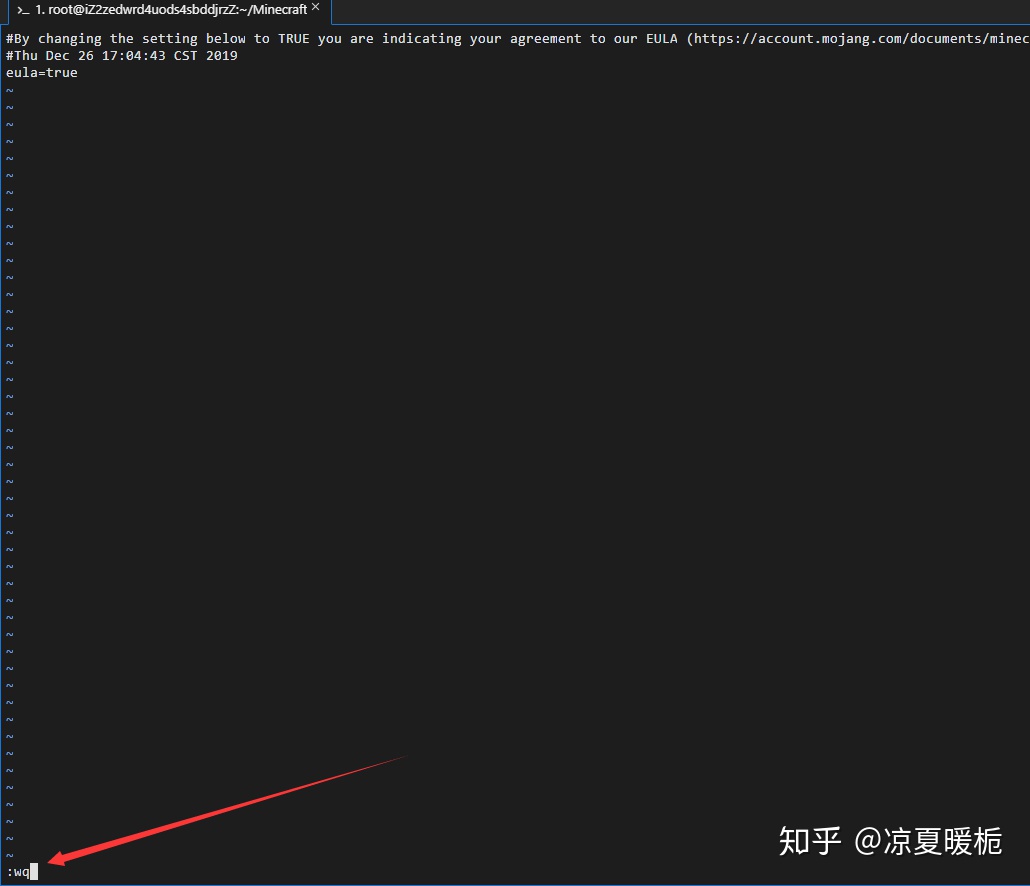

之后我们再次输入启动服务器的指令。
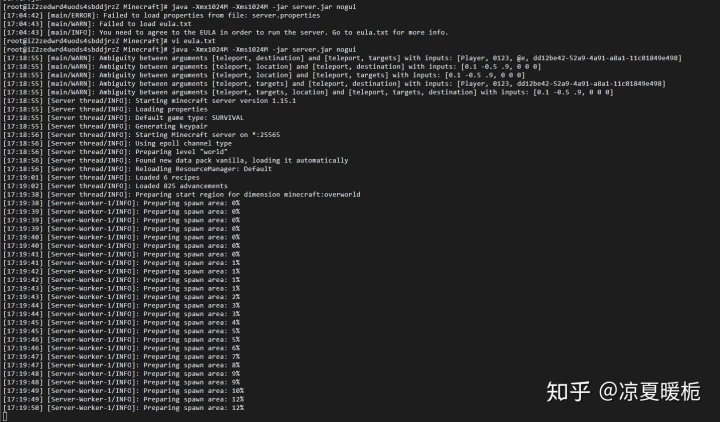
之后便会这样,第一次启动因为要创建地图时间会比较久。
等到进度到达100%时服务器就启动成功了。

之后我们就可以进行愉快的联机了。
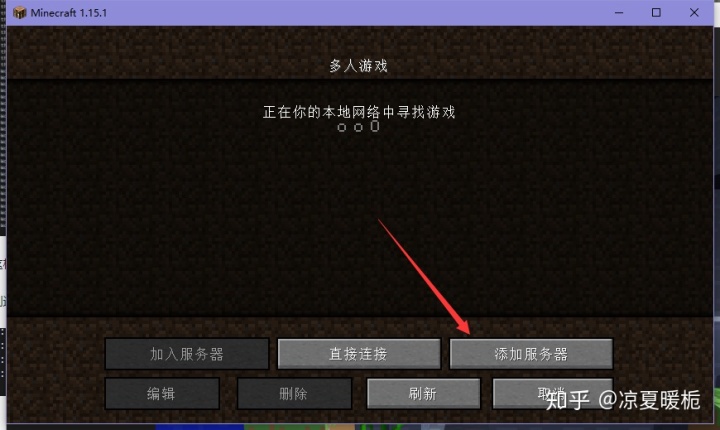
在多人游戏中点击添加服务器。

将我们实例的公网IP输入进服务器地址点击完成就可以进入服务器了。
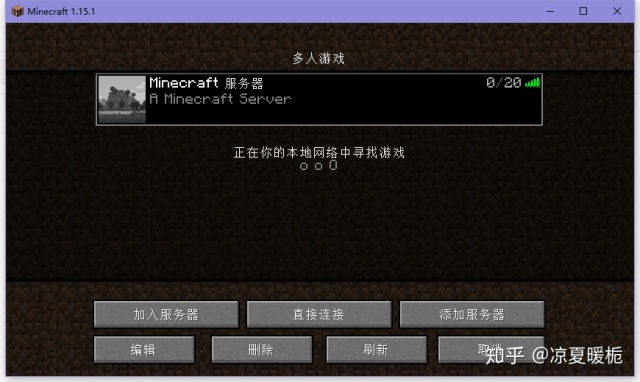
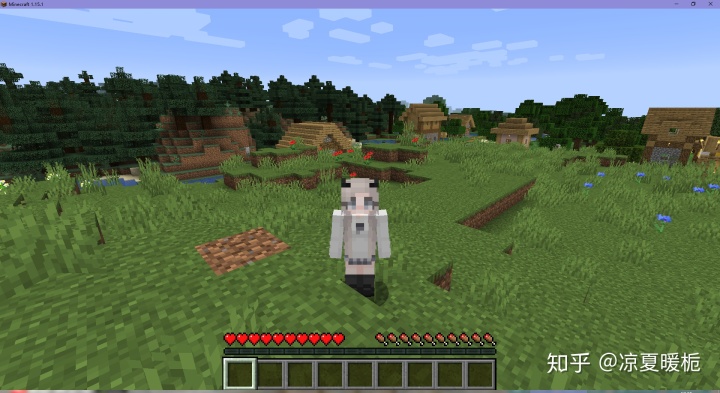
把你的服务器IP地址分享给你要联机的朋友就可以开始愉快的联机啦。不过因为服务器性能限制只能进行原版游戏如果需要MOD等还需要更高配的服务器,不过这个小服务器跟好朋友一起联机养老还是不错的。























 2万+
2万+

 被折叠的 条评论
为什么被折叠?
被折叠的 条评论
为什么被折叠?








